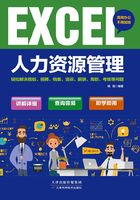
岗位职能说明表
表格说明:
岗位职能指的是设定岗位应完成的工作内容以及应承担的责任范围。明确员工的岗位职能是人力资源管理中的一项重要工作。
本节任务:
本节为大家详细介绍如何使用Excel 2016制作一份岗位职能说明表。本节学习的重点是掌握单元格边框线的设置方法。
学习目标:
◎ 学习设置Excel表格的各种颜色的边框线。
◎ 掌握快捷键【Alt+Enter】的操作技巧。
具体步骤:

STEP1:创建文件名称并设置行高
① 新建一个Excel工作表,并将其命名为“岗位职能说明表”。
② 在打开的空白工作簿中用鼠标选中第2行单元格,然后在功能区中选择【格式】,用左键点击后即会出现下拉菜单,继续点击【行高】,在弹出的【行高】对话框中,把行高设置为37,然后单击【确定】。
③ 用同样的方法,把第3行单元格的【行高】设置为15,把第4至第6行的【行高】设置为32,把第7至第27行的【行高】设置为30,把第28行单元格的【行高】设置为20。

STEP2:设置列宽
用鼠标选中B至I列单元格,然后在功能区选择【格式】,用左键点击后即会出现下拉菜单,继续点击【列宽】,在弹出的【列宽】对话框中,把列宽设置为11,然后单击【确定】。

STEP3:合并单元格
① 用鼠标选中B2:I2,在功能区选择【合并后居中】按钮,然后单击鼠标左键。
② 用同样的方法,将B3:I3、E6:G6、B7:B12、B13:B17、B18:B22、B23:B25、B26: B27、C7: I7、C8: I8、C9: I9、C10:I10、C11:I11、C12:I12、C13:I13、C14:I14、C15:I15、C16:I16、C17:I17、C18:I18、C19:I19、C20; I20、C21:I21、C22:I22、C23:I23、C24:I24、C25:I25、C26:I26、C27:I27、B28:I28的单元格进行合并,最终的效果如图所示。

STEP4:输入文字内容
① 选中B2:I2单元格,把【字号】设置为22,并输入“岗位职能说明表”,然后点击【加粗】【居中】【垂直居中】,最终的效果如图所示。

② 用同样的方法,将文字分别输入单元格内,最终的效果如图所示。

STEP5:美化表格,设置边框
① 选中B2:I27单元格区域,然后在功能区选择【字体】选项组中的【填充颜色】,将颜色设为【蓝色,个性色5】。
② 选中B2:I27单元格区域,然后在功能区选择【字体】选项组中的【字体颜色】,将颜色设为【白色】。
③ 选中B4:I27单元格区域,单击鼠标右键,在弹出的菜单中选择【设置单元格格式】。

④ 用鼠标点击后,就会出现【设置单元格格式】对话框,选择【边框】,选择如图所示的线条样式,并将【颜色】设置为【白色,背景1】,然后单击【无】按钮。

⑤ 继续选择线条样式,并将【颜色】设置为【白色,背景1】,然后单击【内部】按钮,如图所示。

⑥ 单击【确定】,最终的效果如图所示。
操作小技巧
在设置本节中B26:B27单元格内容“特殊要求”时,需要使用【Alt+Enter】快捷键,其功能是在同一个单元格中另起一行。具体操作是,按住【Alt】键,然后再点击【Enter】键即可。